(Galaxy) パソコンにデータをバックアップまたは復元する方法を教えてください。
Smart Switch PC(パソコン用の Smart Switch ソフト)を使い、端末データをバックアップ、復元する方法について記載しています。
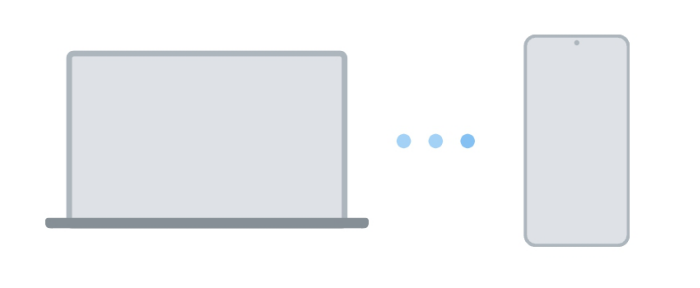
データのバックアップ/復元は以下の手順を参照してください。
<必要なもの>
- パソコン
- 端末
- ケーブル ※端末あったものをご用意ください。
Smart Switch PC(パソコン用の Smart Switch ソフト)
※ Mac PC を利用している方は Mac OS 版、Windows PC を利用している方は Windows 版を利用してください。
Download the Smart Switch PC program for Windows™
Download the Smart Switch PC program for MAC™
※転送先に空き容量が少ない場合、転送時にエラーが発生する可能性がございます。エラーが発生した場合は個別に転送するか、十分な空き容量を確保して再度お試しください。
- Smart Switch PC(パソコン用の Smart Switch ソフト)の Windows 版の画面イメージです。ご利用の PC や端末などによって画面が異なる場合があります。
- カカオトークをはじめ LINE や SMS メッセージアプリのトーク履歴やゲームアプリなど、アプリによってはアプリ内で事前に引き継ぎが必要な場合があります。アプリの提供元の移行方法をご確認ください。
- 全ての操作が完了するまでケーブルは外さないでください。
- PCに一定程度の空き容量が必要です。空き容量が少ない場合、転送時にエラーが発生する可能性がございます。エラーが発生した場合は個別に転送するか、PC本体の空き容量を確保後に、再度お試しください。
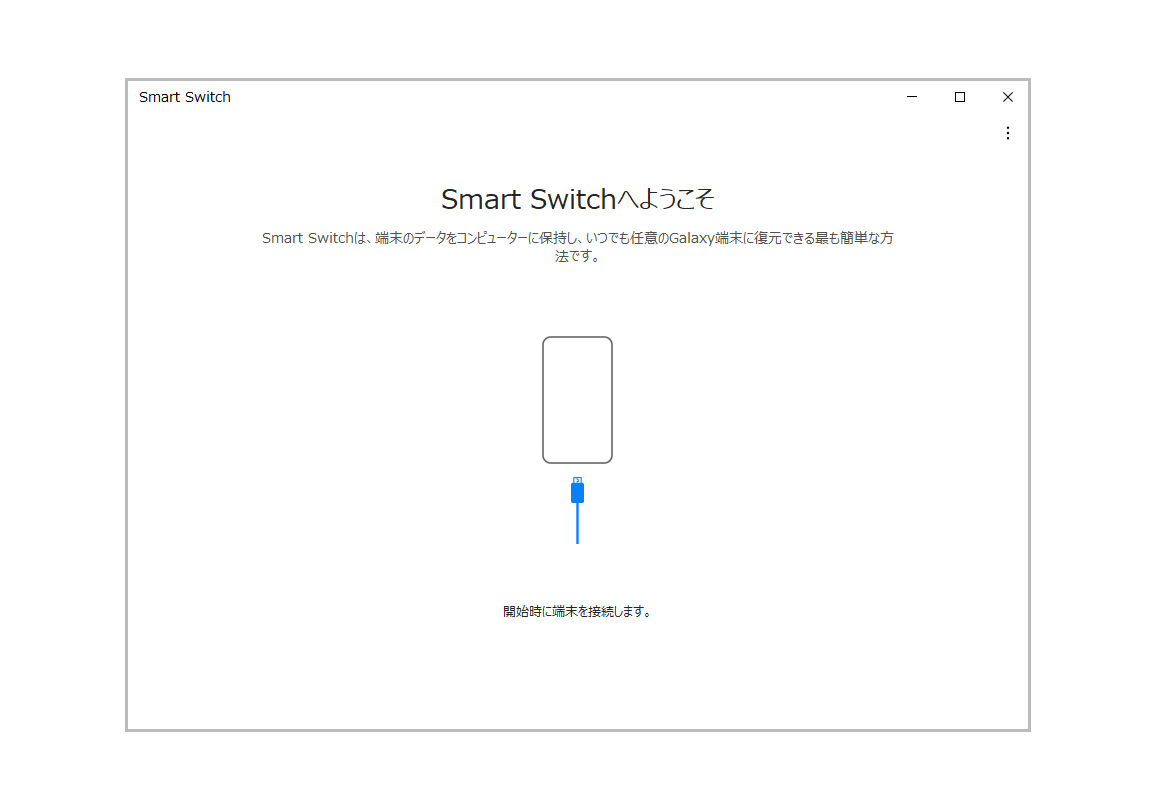
初めて PC と端末を接続した場合、権限についてのポップアップが表示されます。
その場合、端末側で「許可」をタップして操作を進めてください。
PC 側に端末が認識されない、拒否を押してしまった、ポップアップを見逃した場合は改めてケーブルをさしなおしてみてください。
またバックアップには「データ移行」にも対応しているケーブルをご利用ください。



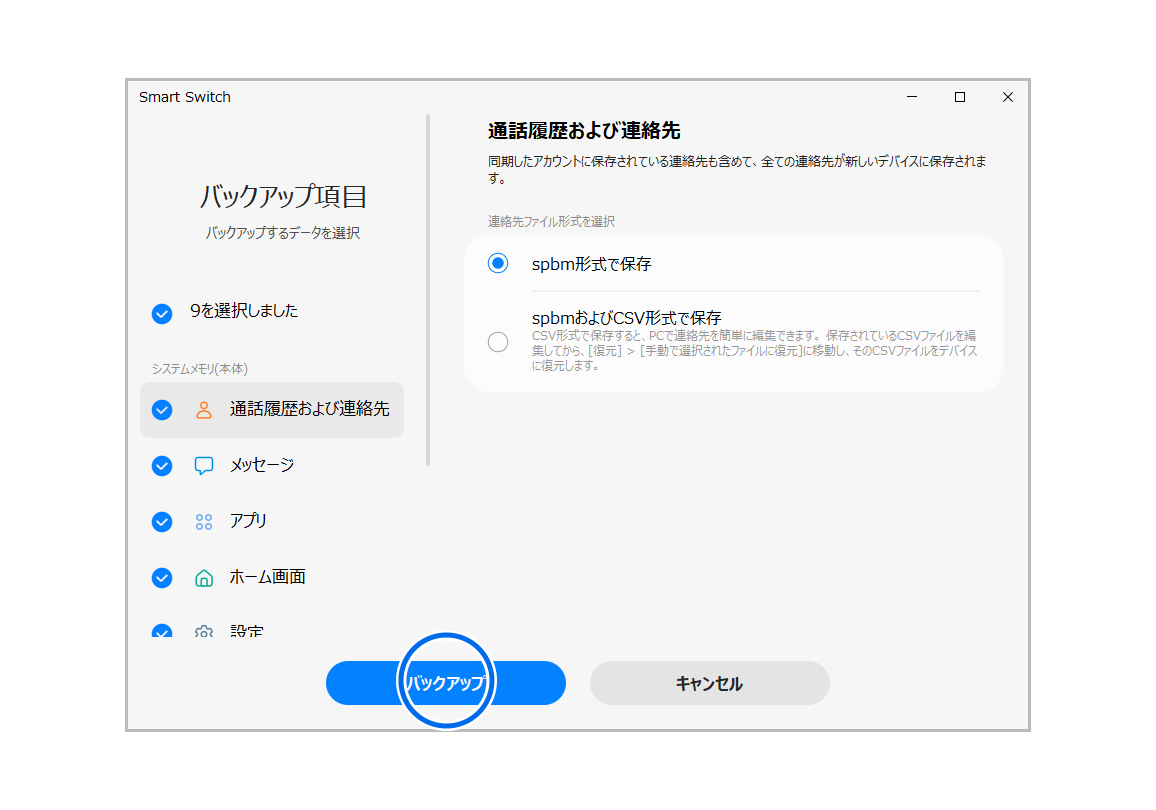
共通項目
- 通話履歴および連絡先:保存形式を選択可能
- メッセージ:保存期間を選択可能
- アプリ:各アプリごとに選択可能
- ホーム画面:標準壁紙、Galaxy Theme の壁紙、ライブ壁紙は除外
- 設定:端末・アプリ・Wi-Fi・Bluetooth・カスタマイズサービスから選択可能
- 画像:フォルダごと、フォルダ内も 1 枚ごと選択可能
- ビデオ:フォルダごと、フォルダ内も 1 枚ごと選択可能
- オーディオ:フォルダごと、フォルダ内も 1 曲ごと選択可能
- ドキュメントとファイル:フォルダごと、フォルダ内も 1 件ごと選択可能
外部 SD カード内蔵端末の場合上記の項目と合わせて、外部 SD カード内の「画像」「ビデオ」「オーディオ」「ドキュメントとファイル」の項目が表示されます。
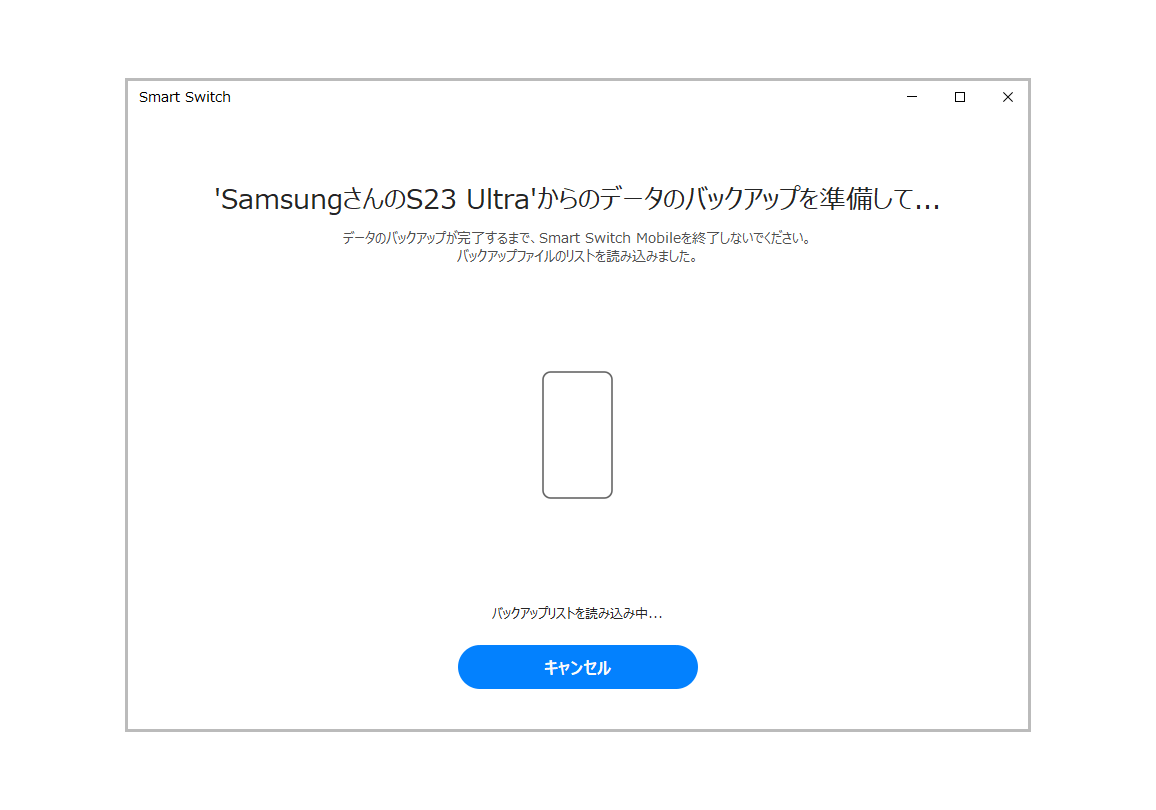
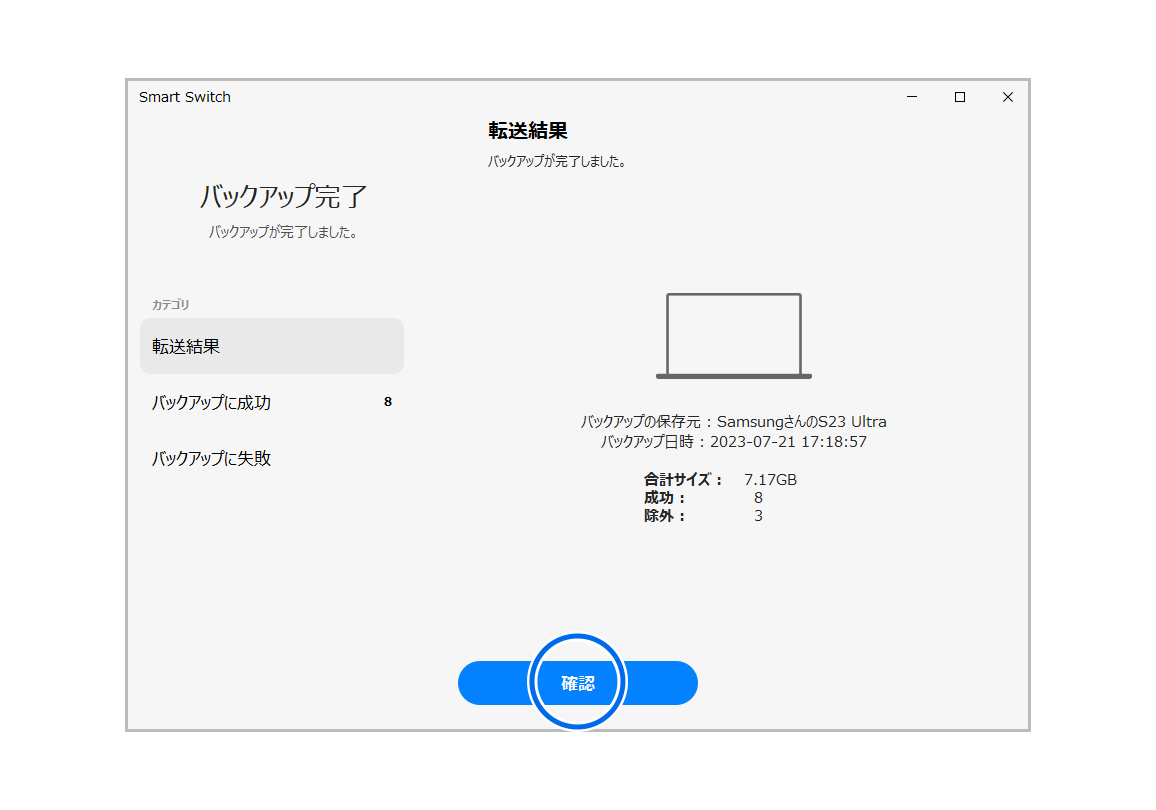
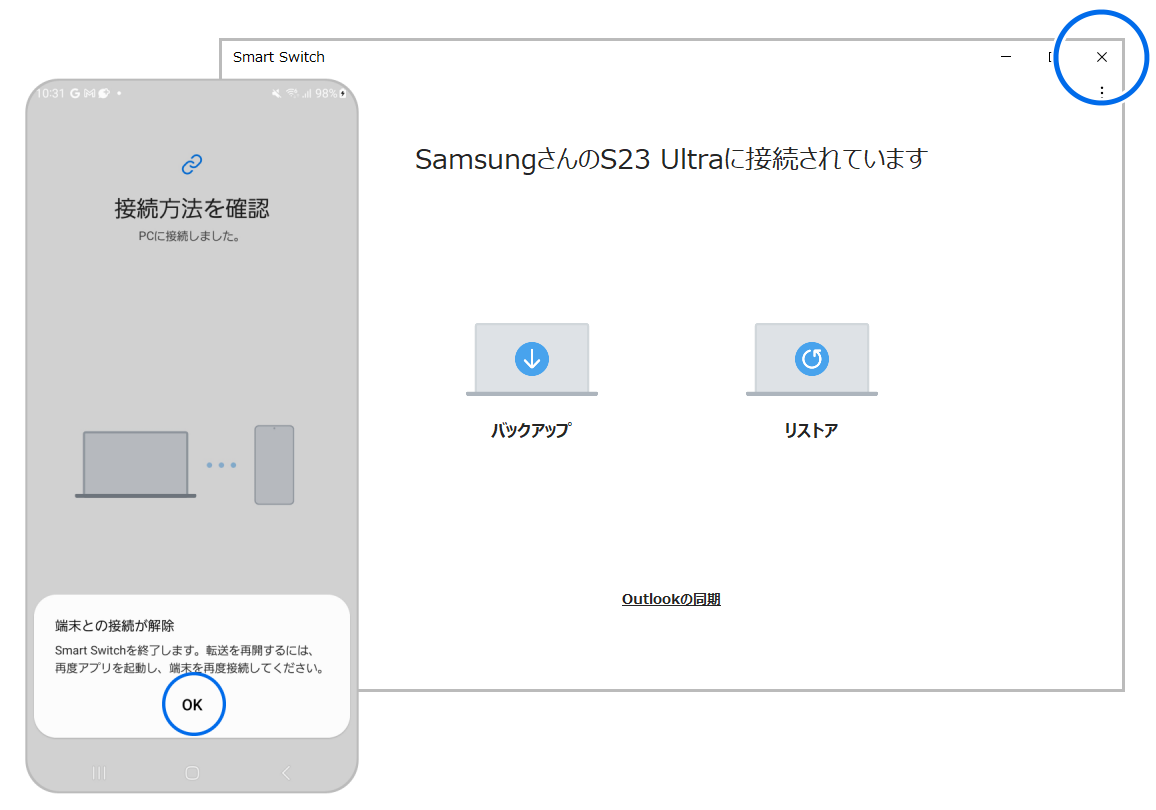
PC 上の保存先は
ドキュメント > Samsung > SmartSwitch > back up > モデル番号 >
SIM あり
モデル番号_電話番号 > モデル番号_日付
SIM なし
モデル番号_ > モデル番号_日付
フォルダはバックアップ毎に作成されます。
予めバックアップ先を変更することも可能です。
- Smart Switch PC(パソコン用の Smart Switch ソフト)の Windows 版の画面イメージです。ご利用の PC や端末などによって画面が異なる場合があります。
- カカオトークをはじめ LINE や SMS メッセージアプリのトーク履歴やゲームアプリなど、アプリによってはアプリ内で事前に引き継ぎが必要な場合があります。アプリの提供元の移行方法をご確認ください。
- 全ての操作が完了するまでケーブルは外さないでください。
- Galaxy端末に一定程度の空き容量が必要です。空き容量が少ない場合、転送時にエラーが発生する可能性がございます。エラーが発生した場合は個別に転送するか、Galaxy端末本体の空き容量を確保後に、再度お試しください。
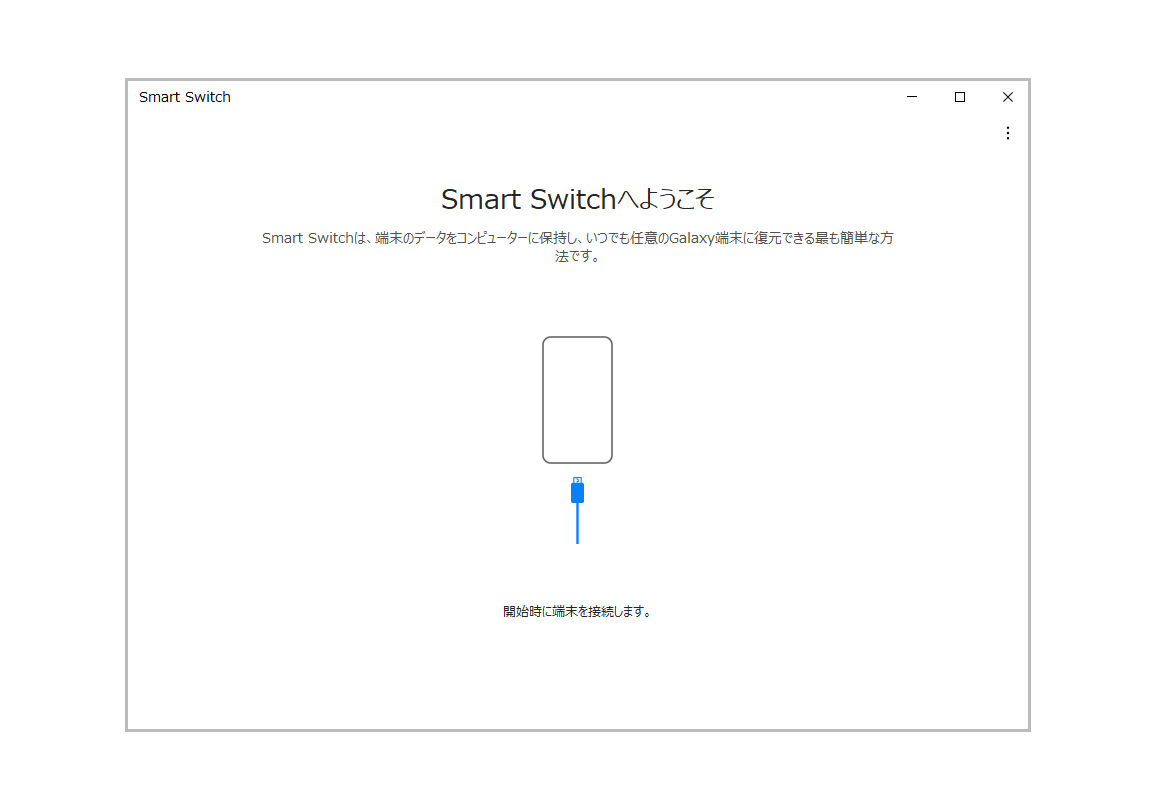
初めて PC と端末を接続した場合、権限についてのポップアップが表示されます。
その場合、端末側で「許可」をタップして操作を進めてください。
PC 側に端末が認識されない、拒否を押してしまった、ポップアップを見逃した場合は改めてケーブルをさしなおしてみてください。
またバックアップには「データ移行」にも対応しているケーブルをご利用ください。


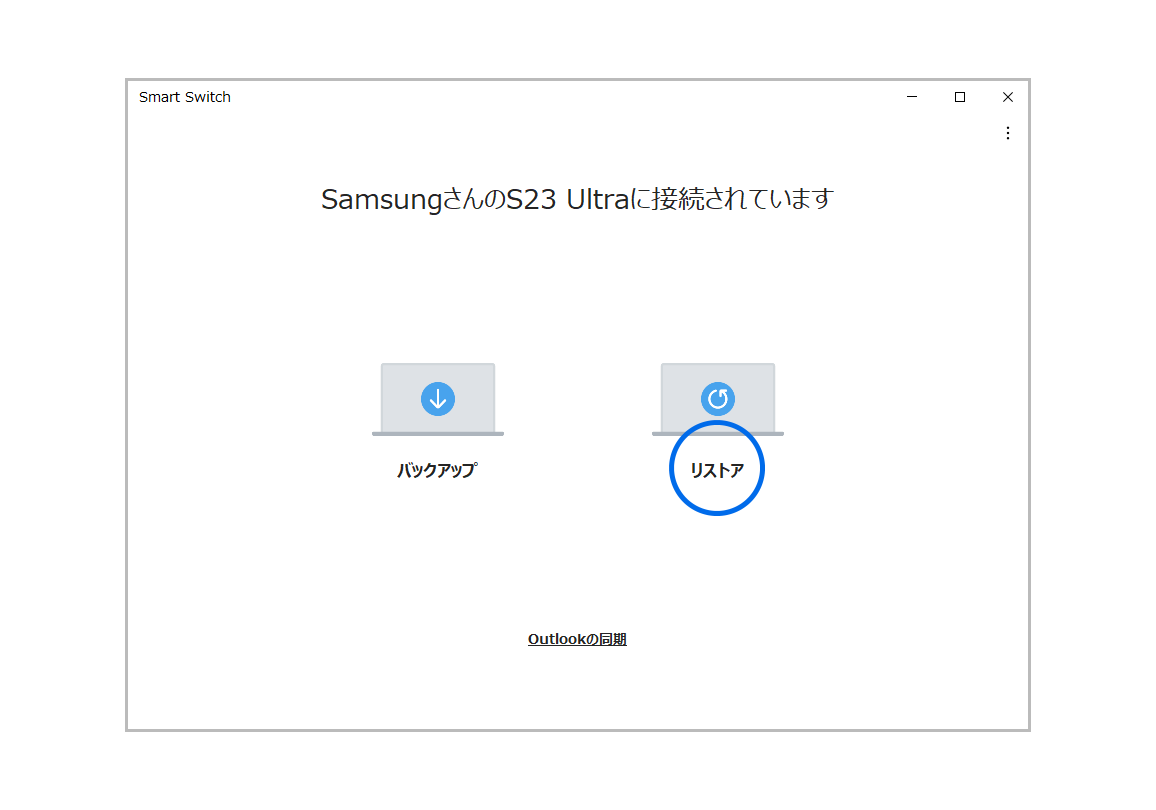
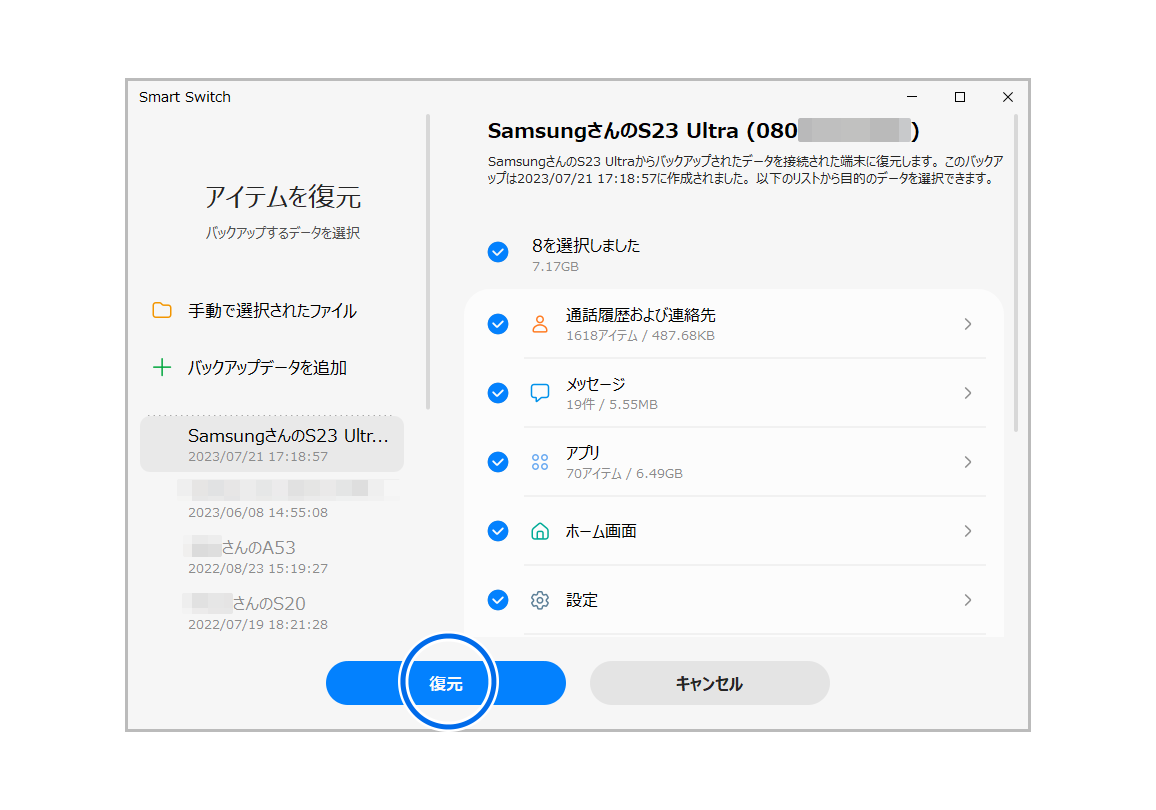
グレーアウトしているバックアップは、PC 内にデータがなかったり、参照できるデータがないため選択することはできません。
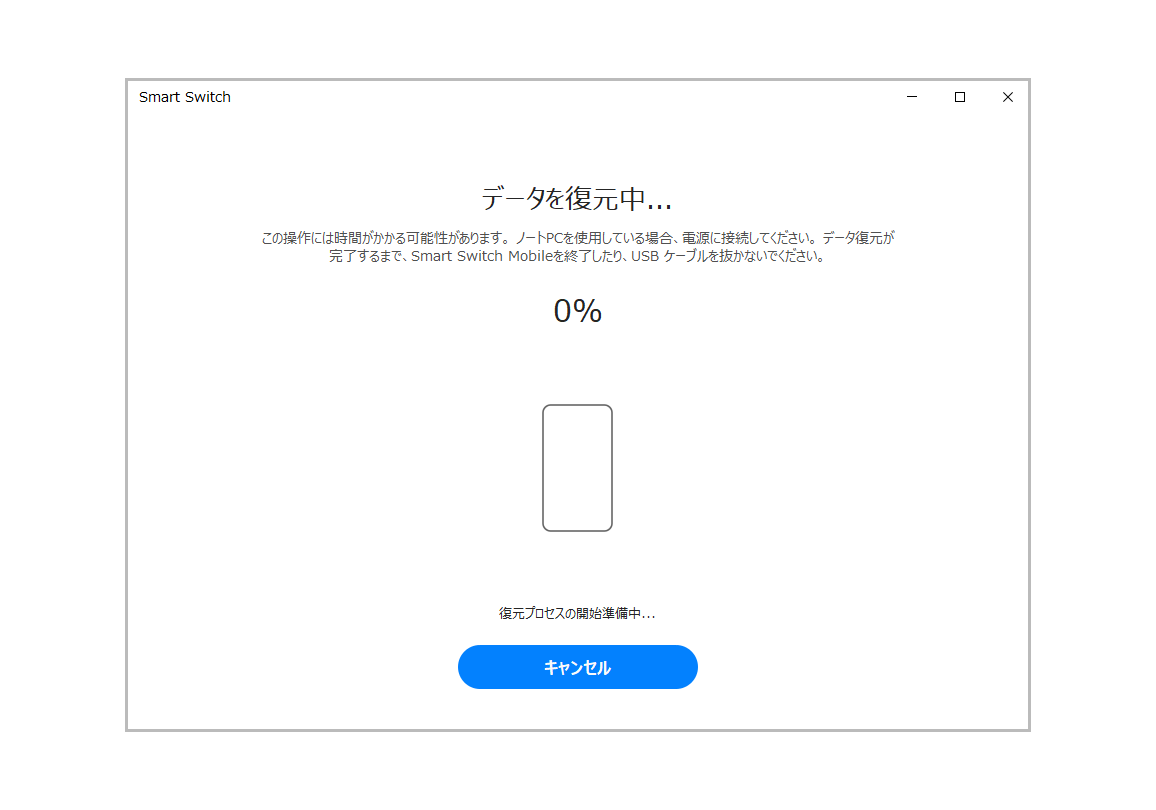
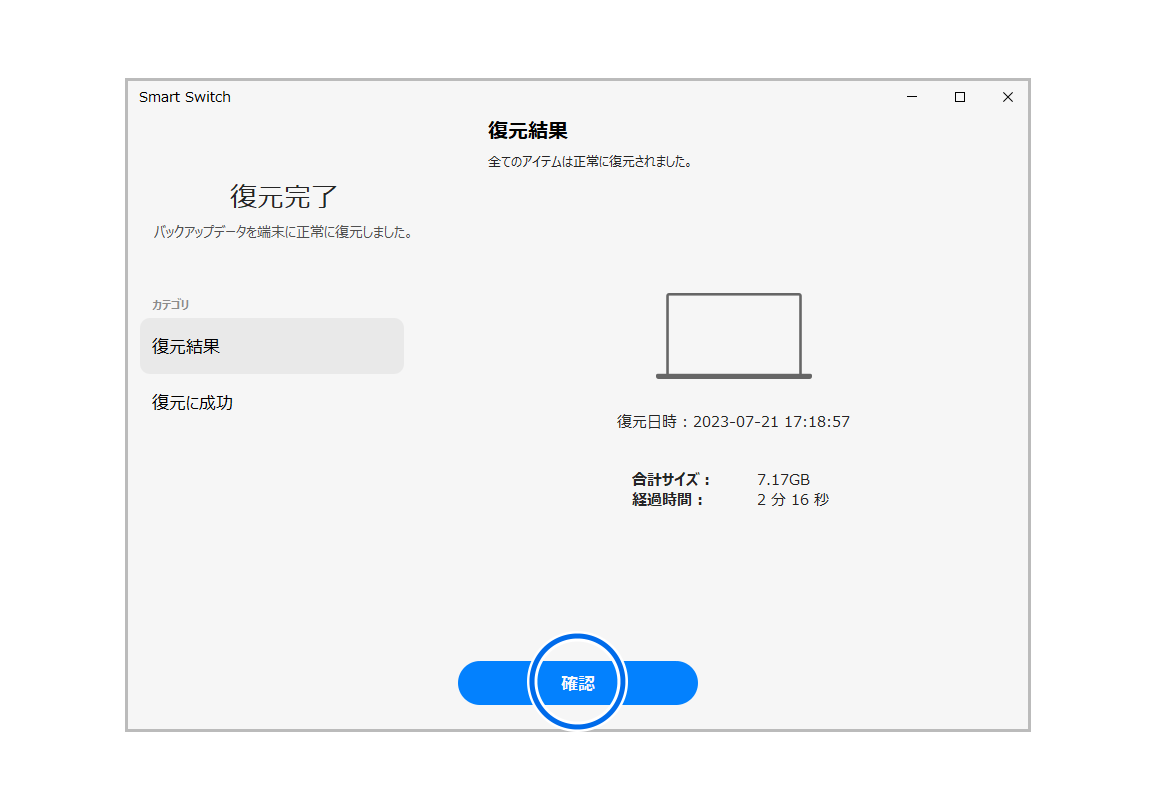
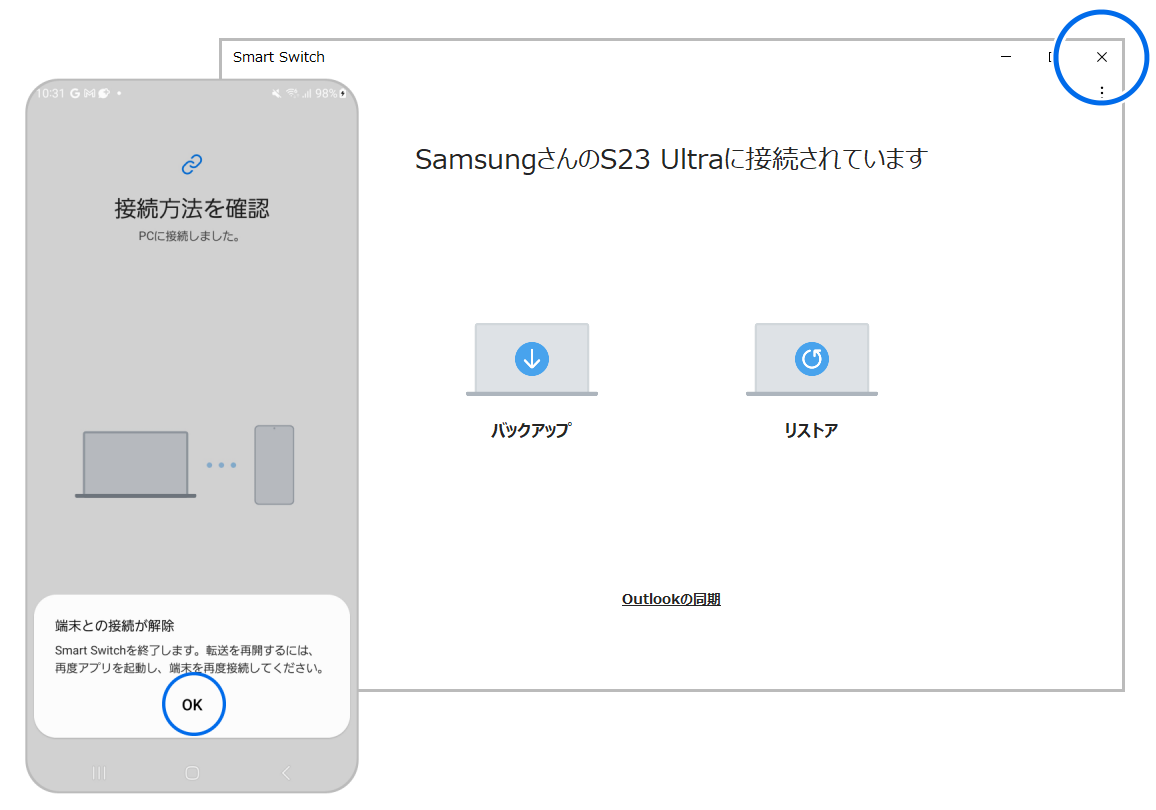
ご協力ありがとうございました。
すべての質問にご回答お願いいたします。




